
네이버 블로그 전용 홈페이지형 위젯 만들기 (최신)
위젯만들기는 10분이면 됩니다. 아래 순서대로 시작하시면 됩니다.
기본구상
1. 어떤 위젯을 만들것인지?
2. 연결할 URL 준비
3. 미리캠버스 (무료입니다) 준비 – 유료는 더 다양한 템플릿을 선택가능
4. 그리고 블로그 관리-beta직접등록에 적용 , 끝
어떤 위젯을 만들지 고민해야합니다.
1. 먼저 어떤 위젯을 만들지 충분히 고민을 하세요
내 홈페이지에서 어떤 링크를 달아보고, 어떤주제로 운영할 것인지?
제 블로그를 참고하시려면 아래 링크로 오시면 됩니다.
https://blog.naver.com/page8954
스피넬 : 네이버 블로그
현)블로그 마케터 1:1 블로그 컨설팅문의 최상위 노출 콘텐츠 다수 010-8277-8954 page8954@gmail.com
blog.naver.com

블로그 목적
블로그 마케팅 및 컨설팅을 목적으로 하고있고요, 글쓰기 강의도 하고 있습니다.
맨위 디자인은 네이버 스킨이라고 하고 이것도 대문이라고도 하죠.
(미리캠버스에서 디자인하고 업로드만 하면 됩니다. 간단합니다)
위젯은 5개로 설정하였고, 각각의 목적에 맞추어서 링크를 준비했습니다.
여러분도 어떤 링크를 제작할 것인지 결정하세요
연결할 URL을 메모장에 준비

위젯 디자인 (미리캠버스)

미리캠버스에 접속하시면 됩니다.
회원가입은 구글로 하셔도 되고 개인이메일도 가능합니다.
위젯을 만들어야 하는데 크기는 어떻게 될까요?
위젯은 네이버블로그 관리,꾸미기설정,레이아웃위젯 , 위젯 직접등록으로 가시면 됩니다.
사진순서대로 가면 크기 확인 및 마지막 등록화면도 여기에서 해야합니다.
순서대로 진행하시면 됩니다.



170*200으로 한 이유는 약간 직사각형 형태로 선택한 것입니다.
크기는 범위내에서 본인의디자인에 맞도록 하시면 됩니다.
미래캠버스 디자인
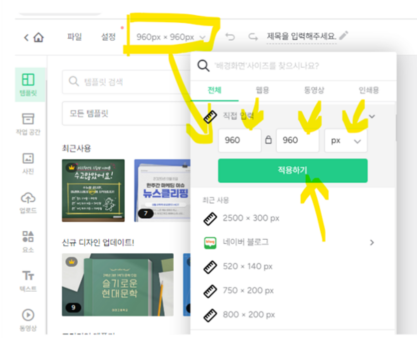
사이즈 선택하고 본인 스타일에 맞게 디자인을 시작합니다.

고해상도 다운로드를 받으셔야 합니다. PNG 파일로 받으시면 됩니다.
위젯 등록하기 위한 포스팅 발행 (비공개)
비공개로 포스팅을 작성합니다. 다운받은 사진을 업로드 합니다.
* 반드시 비공개로 하세요
등록절차
발행한 포스팅에서 이미지를 드래그후 이미지 주소복사를 합니다.

메모장에 저장하시면 이제 등록준비가 다 되었습니다.
위젯 등록시작
관리-꾸미기-위젯
*처음에 위젯사이즈 확인한 시점으로 다시 갑니다.

위젯명을 입력하고
코드명은 html로 입력합니다.
<a target="_blank" target="_self" href="여기에 준비한 URL을 넣어주세요"><img id="se_object_" src="이미지 주소를 넣어주세요" /></a>
이렇게 각각 준비하신 주소를 넣으신후 다음 버튼 누르면 이미지가 나옵니다.
레이아웃 디자인

현재 저는 우측 상단에 있는 디자인으로 설정후 위젯위치를 위와같이 배정했습니다.
상단스킨과 타이틀 및 메뉴위치등 조절하면서 배치하면 홈페이지형 기본 세팅이 완료됩니다.
더 궁금한 사항은 댓글로 남겨주세요
https://blog.naver.com/page8954
스피넬 : 네이버 블로그
현)블로그 마케터 1:1 블로그 컨설팅문의 최상위 노출 콘텐츠 다수 010-8277-8954 page8954@gmail.com
blog.naver.com


